Obsah
Text
#1. Zálohujte klíč pro obnovení nástroje BitLocker prostřednictvím Nastavení systému Windows
Obnovovací klíče lze uložit různými cestami v závislosti na nainstalované verzi systému Windows. Pokud máte moderní zařízení s automatickým šifrováním, obnovovací klíč je s největší pravděpodobností uložen ve vašem účtu Microsoft.
Krok 1 Do vyhledávacího pole zadejte Ovládací panel > klikněte na Otevřít > vyberte Systém a zabezpečení > klikněte na BitLocker Drive Encryption.
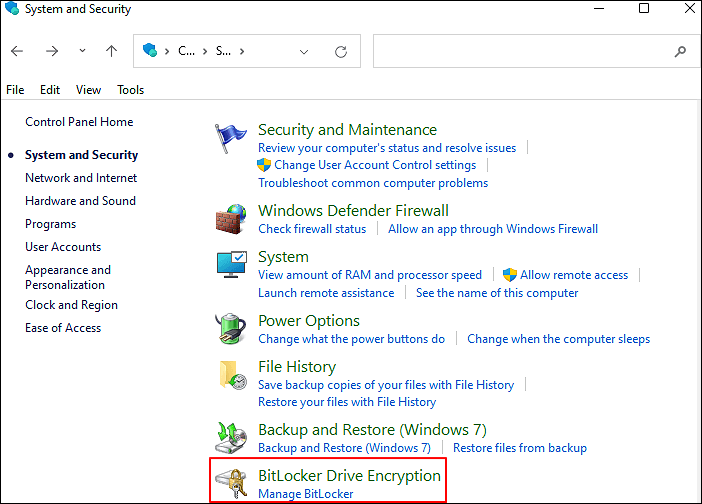
Krok 2 Vyhledejte svůj šifrovaný disk > vyberte Zálohovat klíč pro obnovení.

Krok 3 Vyberte, kam chcete klíč zálohovat > klikněte na Dokončit > trpělivě počkejte.
1️⃣Uložte do svého účtu Microsoft :
- Pokud se přihlásíte ke svému osobnímu účtu MS, klíč se uloží do knihovny klíčů pro obnovení vašeho účtu Microsoft.
- Pokud používáte počítač spravovaný vaší prací nebo školou, klíč lze místo toho automaticky uložit do vašeho účtu Azure AD. To je důvod, proč někteří uživatelé hlásili, že chybí možnost klíče pro obnovení nástroje BitLocker .
2️⃣Uložit na USB flash disk : Jak možnost napovídá, můžete uložit svůj klíč pro obnovení BitLocker na USB disk. Pokud bude vaše zařízení v budoucnu vyžadovat klíč pro obnovení, vložte USB a postupujte podle pokynů na obrazovce.
3️⃣Uložit do souboru : Obnovovací klíč můžete uložit jako prostý textový soubor na libovolném zařízení a v případě potřeby jej otevřít v textovém editoru, jako je Poznámkový blok. Kromě toho můžete textový soubor zkopírovat do svého osobního trezoru OneDrive pro bezpečné a zabezpečené úložiště.
4️⃣Vytiskněte si obnovovací klíč : Obnovovací klíč si můžete vytisknout a výtisk uložit na bezpečné místo.

Závěr
Proč chcete zálohovat obnovovací klíč Bitlocker před aktualizací této verze bios
Nejčastější dotazy týkající se klíče pro obnovení nástroje BitLocker
Text
Související články
-
Zdarma ke stažení HDD Regenerator Crack + sériový klíč (bezpečná alternativa)
/2025/03/20
-
4 způsoby odstraňování problémů s restartováním a výběrem správné chyby spouštěcího zařízení
/2025/03/27
-
Nástroj pro formátování SSD: Jak formátovat SSD pro instalaci Windows 10 (dostupná instalace na Mac)
![author icon]() Alexandr/2024/12/07
Alexandr/2024/12/07
-
Windows 11 Stáhnout bez TPM 2.0 a spustit Windows 11 bez TPM
![author icon]() Alexandr/2024/10/17
Alexandr/2024/10/17